Zusammenfassung
Wenn Sie den Download-Modus verwenden, um Ihr Android-Telefon-System-Dateien neu zu schreiben. Aber wenn Sie den Download-Modus nicht verlassen können, was sollten Sie machen? Sie können alle Methoden zum Lösen dieses Problems aus dem Artikel finden.
Der Download-Modus, auch Odin-Modus genannt, ist eine weitere Routine, um die Vorteile des Android-Handys zu nutzen, indem die Beschränkung erhöht wird. Aber es ist ein häufiges Problem, dass Android-Handy auf Download-Modus hängt und nicht nach ein paar Minuten wiederherstellen wird. Sie können alle effektiven Methoden bekommen, damit Sie Download-Modus verlassen.
- Teil 1: Vorbereitungen, bevor Sie in den Download-Modus wechseln.
- Teil 2: Wie gelangt man in den Download-Modus
- Teil 3: Wie man verlässt Download Modus
- Teil 4: Wie repariert man “Samsung auf Download-Modus hängt“?
Teil 1: Vorbereitungen, bevor Sie in den Download-Modus wechseln.
Wenn Sie den Download-Modus verwenden, um Ihr Android-Handy einzustellen, denken Sie an alle Voraussetzungen und Vorbereitungen für den erfolgreichen Prozess.
Genügend Strom
Es ist allerwichtigst, dass Ihr Handy genügend Strom hat, um den Modus zu verwenden sowie um Ihr Handy zu aktualisieren. Laden Sie Ihr Handy auf, bevor Sie den Prozess fortfahren. Denn wenn Ihr Handy während des Prozesses plötzlich ausschaltet, werden die Hardware und Software Ihres Handys schwer beschädigt.
Original-USB-Kabel
Während des Prozesses sollten Sie das USB-Kabel verwenden, um Ihr Handy mit dem Computer zu verbinden. Daher müssen Sie vorher ein USB-Kabel vorbereiten.
Entsprechendes Firmware-Paket
Der Download-Modus ist nur ein Hilfsmittel, um das Android-Handy zu aktualisieren. Sie sollten das entsprechende Firmware-Paket für Ihr Android-Handy im Voraus auf Ihren Computer herunterladen. Wenn Sie Android-Telefon in den Download-Modus erfolgreich setzen, wird das Telefon die Firmware auf das Telefon automatisch hochladen.
Backup für Android-Handy erstellen
Nach dem Re-Flash von Android-Handy werden alle Daten in Android-Telefon gelöscht und die sind nicht wiederherstellbar, auch wenn Sie das professionelle Android-Daten-Recovery-Tool verwenden. Deswegen sollten Sie zuerst Backup für Ihr Handy erstellen und alle wichtigen Daten speichern, um den Datenverlust zu vermeiden.
Um Ihr Handy erfolgreich in den Download-Modus zu setzen, damit Sie Android-System-Daaten neu schreiben, sind alle Details wichtig. Wenn Sie alles fertig gemacht haben, folgen Sie der Anleitung aus dem zweiten Teil.
Teil 2: Wie gelangt man in den Download-Modus
Durch die Zusammenarbeit mit den Tasten auf dem Android-Telefon können Sie das Android-Telefon manuell in den Download-Modus versetzen:
Schritt 1: Android-Handy ausschalten
Es gibt zwei Möglichkeiten, Ihr Handy auszuschalten: Die erste ist, die Power-Taste gedrückt zu halten. Die zweite ist, den Akku aus dem Android-Telefon zu entfernen, wenn der Akku herausnehmbar ist. Aber es ist besser, die erste Methode zu verwenden, anstatt den Akku aus dem Handy zu entfernen.
Schritt 2: Halten Sie die Power Down + Home-Taste + Power-Taste gleichzeitig. Dann wird der Hinweis-Bildschirm erscheinen und es ist der Punkt, um zum Download-Bildschirm zu wechseln.
Schritt 3: Tippen Sie auf die Lautstärketaste nach oben, um in den Download-Modus zu gelangen. Tippen Sie nicht auf die Lautstärketaste zum Herunterladen, denn dann wird Ihr Handy automatisch neu starten, anstatt in den Download-Mouds zu gelangen.
Schritt 4: Wenn der Download-Bildschirm erscheint, verbinden Sie Ihr Handy über ein USB-Kabel mit dem Computer.
Sobald Ihr Handy mit dem Computer erfolgreich verbunden ist, wird Ihr Handy den Treiber herunterladen, um sich zu aktualisieren.
Wenn es nicht klappen kann, in den Download-Modus manuell zu gelangen, warum verwenden Sie nicht das Tool, um Ihr Android-Handy in den Download-Modus automatisch kostenlos zu setzen? Sie sollten nur ein Klick machen.
Schritt 1: Laden Sie EelPhone Android Repair herunter, wobei einige Funktionen für Android-Benutzer völlig kostenlost sind, beispielsweise das Betreten und Beenden des Download-Modus.
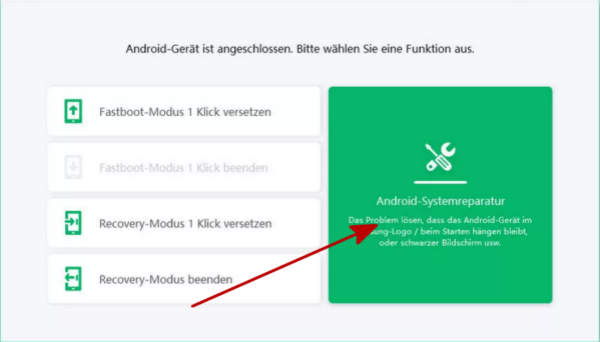
Schritt 2: Schließen Sie Ihr Handy an den Computer über das Original-USB-Kabel an.
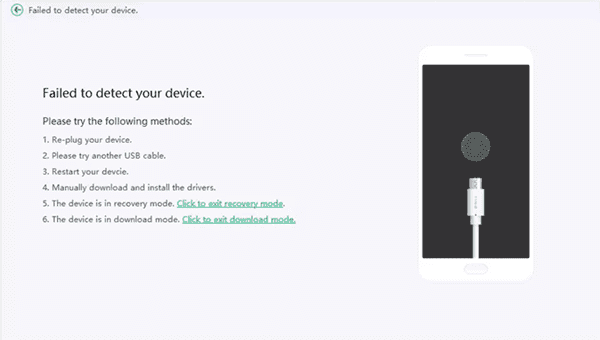
Schritt 3: Sobald Ihr Handy erfolgreich mit dem Computer verbunden ist, klicken Sie „Download-Modus betreten“.
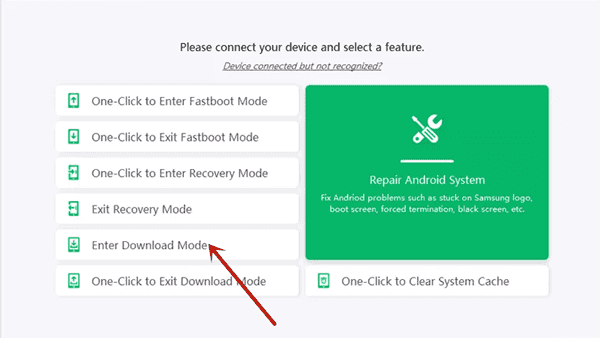
Wenn der Download-Modus-Bildschirm auf dem Android-Handy erscheint, wird das Handy das Firmware-Paket herunterladen, um Android-Handy automatisch zu aktualisieren. Mit nur einem Klick können Sie Ihr Android-Handy in den Download-Modus setzen.
Teil 3: Wie man verlässt Download Modus
Eigentlich können Sie einfach die Power-Taste für mehr als zehn Sekunden halten, um den Download-Modus zu verlassen. Andere Möglichkeit wäre es, dass Sie das gleiche Tool wie das des zweite Teils verwenden, damit Sie auch den Modus mit einem Klick verlassen können.
Schritt 1: Laden Sie die EelPhone Android Repair auf den Computer herunter und verbinden Sie das Telefon im Download-Modus mit dem Computer.
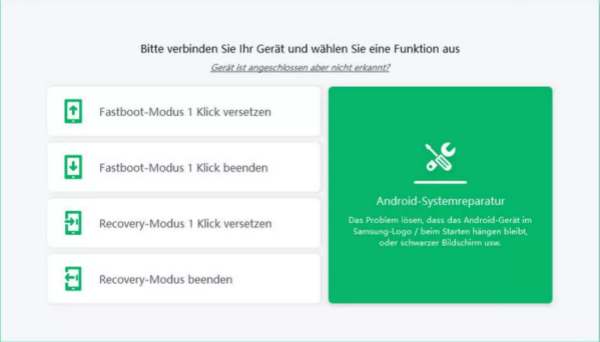
Schritt 2: Sobald Ihr Handy im Download-Modus mit dem Computer erfolgreich verbunden ist, tippen Sie bitte auf „Download-Modus verlassen“.
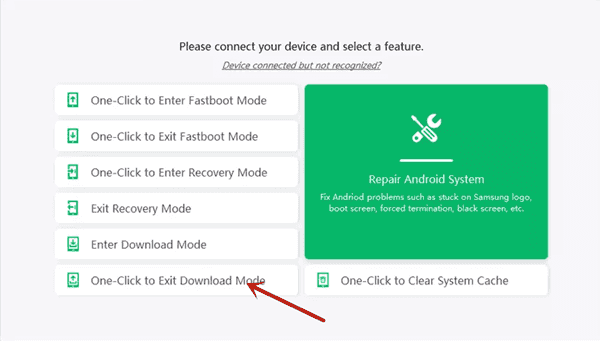
Mit einem Klick können Sie den Download-Modus verlassen. Aber wenn Sie auf das Problem „downloading do not turn off target” stoßen, liegt es in Systemfehler. Wenn Ihr Handy Samsung ist, wenden Sie sich an den dritten Teil.
Teil 4: Wie repariert man “Samsung auf Download-Modus hängt“?
Wenn Sie Samsung-Handy oder PC verwenden, und wenn Sie auf das Probelm stoßen und trozt aller Möglichkeiten das Problem immer noch nicht lösen können, verwenden Sie bitte EelPhone Android Repair.
Schritt 1: Laden Sie EelPhone Android Repair auf Windows herunter. von der Schnittstelle des Werkzeugs, abgesehen von einigen kostenlosen Funktionen, ist Repair Android System die gute Lösung, um Samsung System Problem zu beheben, aber es ist nicht kostenlos. Klicken Sie „System reparieren“ und schließen Sie Ihr Handy über ein USB-Kabel an den Computer an.
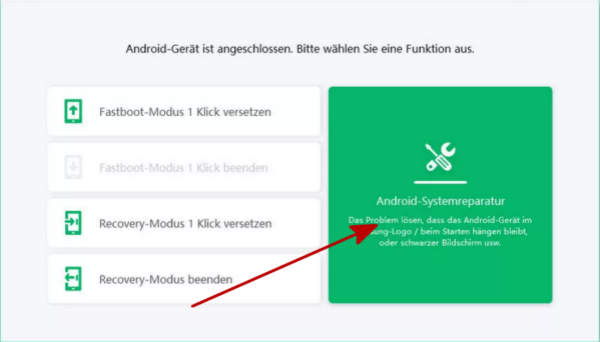
Schritt 2: Bevor Sie auf “Jetzt reparieren“ tippen, lesen Sie bitte die Hinweise sorgfältig durch, die ganz wichtig für Sie sind.
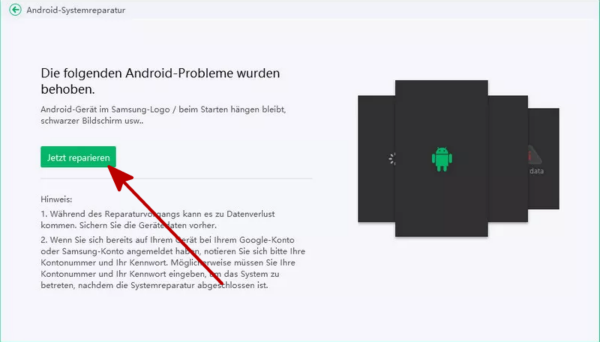
Schritt 3: Wählen Sie die genauen Modellinformationen Ihres Samsung-Handys aus und tippen Sie auf die Schaltfläche „Weiter“, um das entsprechende Firmware-Datenpaket herunterzuladen.
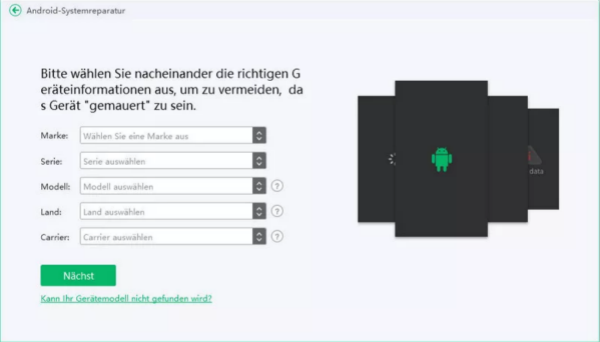
Schritt 4: Wenn das Firmware-Paket erfolgreich heruntergeladen wird, überprüfen Sie bitte die Modelinformationen und dann tippen Sie auf „Jetzt reparieren“, um das Problem „Samsung auf Download-Modus hängt“ zu beheben.
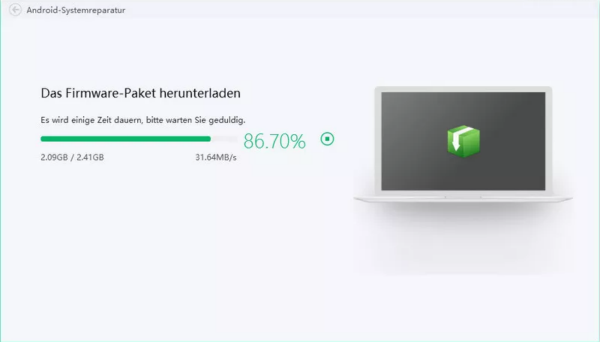
Schritt 5: Folgen Sie der Anleitung des Tools, um den Prozess fortzufahren. Bitte halten Sie die Verbindung während des Prozesses.
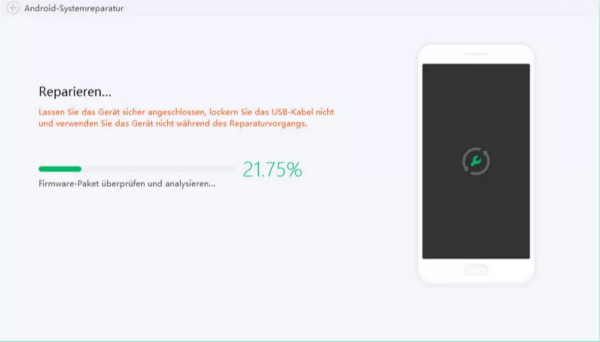
Verwenden Sie die kostenlosen Funktionen des Tools, um den Download-Modus mit einem Klick zu aktivieren oder zu deaktivieren. Wenn Ihr Samsung-Handy auf Download-Modus hängt und nicht weiterkommt, verwenden Sie die Funktion „Android-System reparieren“, um das Problem effektiv zu lösen.

Gefällt mir
 Vielen Dank für Ihr „Gefällt mir“!
Vielen Dank für Ihr „Gefällt mir“!




